Wyświetl niestandardową wiadomość i logo za pomocą OpenDNS i zmień adres e-mail administratora sieci
OpenDNS to konfigurowalna usługa DNS, którachroni przed phishingiem, przyspiesza przeglądanie stron internetowych oraz pozwala filtrować zawartość i blokować strony internetowe. Domyślnie OpenDNS zawiera branding OpenDNS i ogólny tekst wyjaśniający, dlaczego witryny są blokowane. Ale jeśli korzystasz z OpenDNS w sieci firmowej lub szkolnej, możesz chcieć dodać własne logo i wiadomości.
Zanim zaczniesz, możesz się trochę nauczyćo tym, jak działa OpenDNS i jak skonfigurować OpenDNS w sieci domowej (niestandardowe wiadomości również są fajne w domu). Jeśli masz to ubezpieczone, możesz przejść dalej:
- Jak dodać niestandardowe logo do stron OpenDNS
- Jak dodać niestandardową wiadomość do stron OpenDNS
- Jak zmienić kontaktowego administratora sieci E-mail w OpenDNS, aby uzyskać informacje zwrotne od sieci
Dodaj niestandardowe logo do swoich stron OpenDNS
Przejdź do pulpitu nawigacyjnego OpenDNS, kliknij Ustawienia i wybierz sieć z menu rozwijanego.

Kliknij Dostosowywanie.
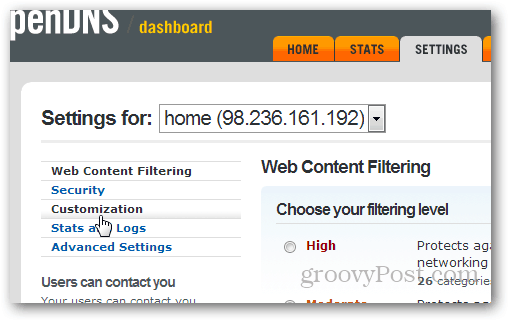
Kliknij Wybierz plik. Przejdź do pliku obrazu niestandardowego logo i wybierz go.
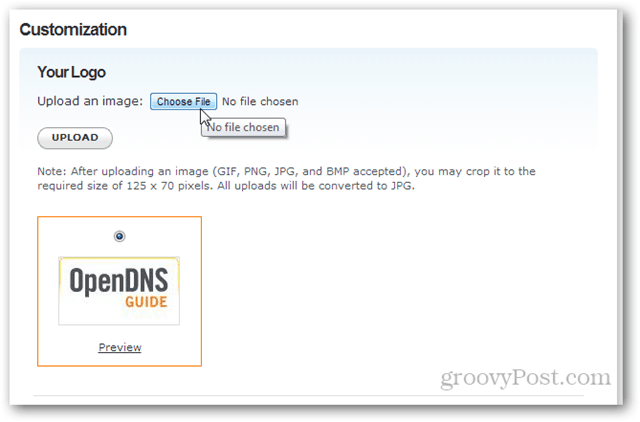
Twoja nazwa pliku pojawi się po prawej stronie przycisku Wybierz plik. Kliknij Przekazać plik.
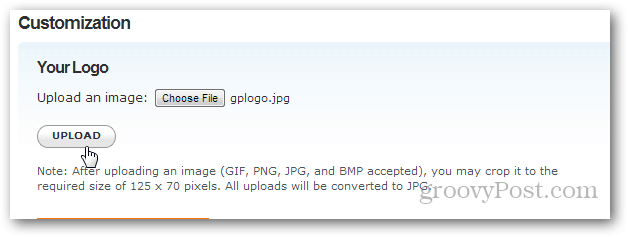
Obraz będzie wymagał edycji przed dodaniem go do konfiguracji OpenDNS. Kliknij Kliknij tutaj, aby go edytować.
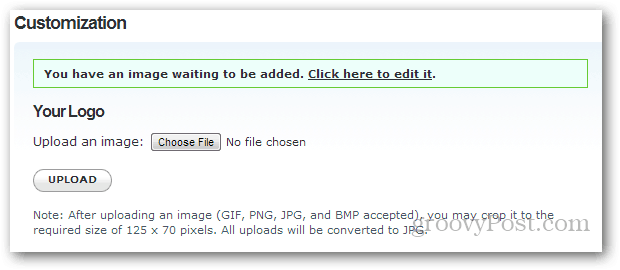
Przytnij obraz, aby dopasować i kliknij Zapisz zmiany. (Wskazówka: Aby uniknąć problemów, zacznij od pliku JPEG o wymiarach 125 x 70 pikseli.)
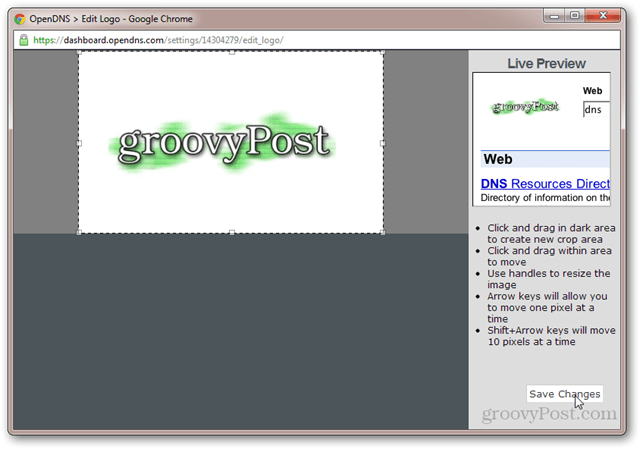
Wróć na kartę Dostosowanie, wybierz własne logo i kliknij Zastosować.
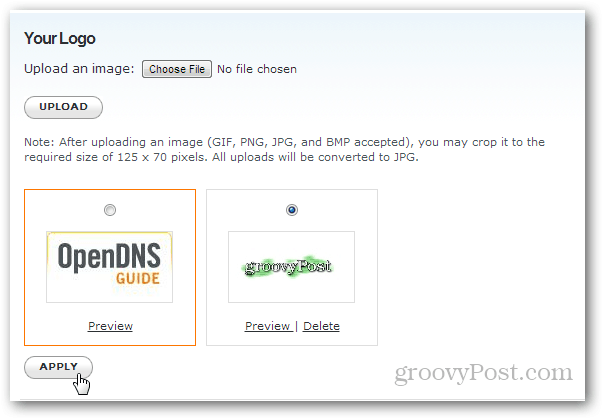
Dodaj niestandardową wiadomość do stron blokowania OpenDNS
Istnieją trzy rodzaje stron, które pokazuje OpenDNS:
- The Przewodnik strona jest wyświetlana, gdy witryna nie istnieje, nie działa lub link jest uszkodzony.
- The Blok strona jest wyświetlana, gdy witryna jest blokowana zgodnie z skonfigurowanymi regułami dotyczącymi zawartości i filtrowania stron internetowych.
- The Blok phishingowy strona jest wyświetlana, gdy witryna znana ze złośliwej aktywności (zgodnie z OpenDNS) jest zablokowana.
Dla każdej z tych stron możesz wyświetlićinna wiadomość. Domyślnie wyświetli informacje o płycie głównej OpenDNS i krótkie wyjaśnienie, dlaczego strona nie mogła zostać wyświetlona. Ale jeśli chcesz go trochę podkręcić, możesz.
Na karcie Dostosowanie przewiń w dół do jednego z trzech paneli ustawień strony.
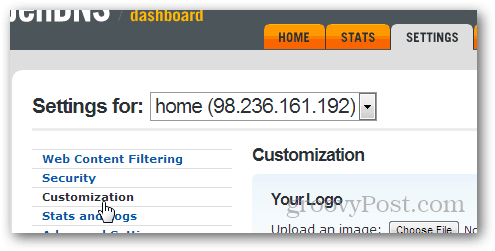
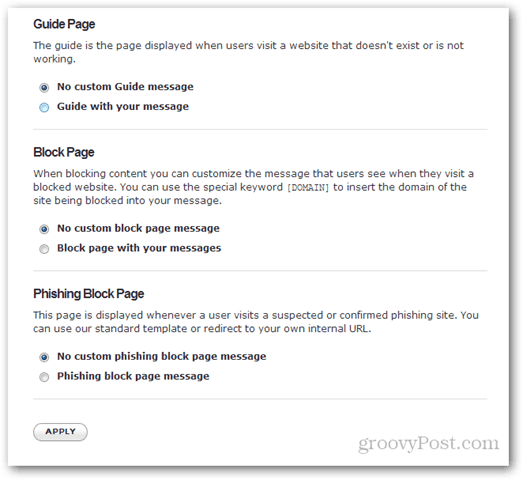
Wybierz drugą opcję dla strony, którą chcesz dostosować. Na przykład, Poprowadź swoją wiadomość lub Zablokuj stronę za pomocą wiadomości lub Komunikat na stronie bloku phishingowego.
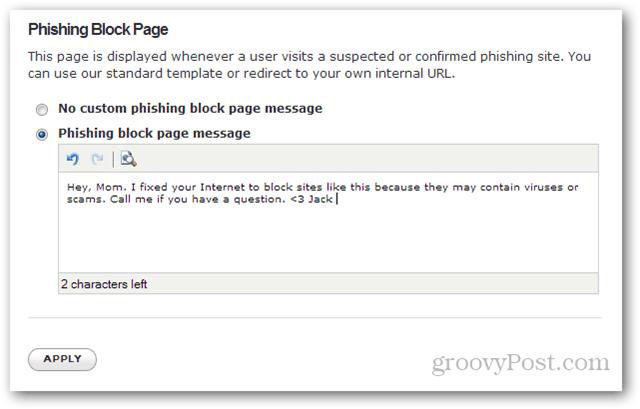
Wpisz własną wiadomość, a następnie kliknij ZASTOSOWAĆ. Teraz Twoja niestandardowa wiadomość będzie wyświetlana, gdy witryna zostanie zablokowana.
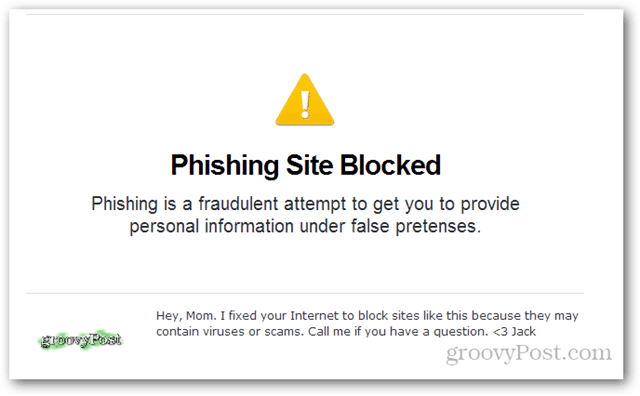
Jeśli wypełniasz niestandardową stronę blokuwiadomość, masz dwa pola: jedno wyświetlane, gdy witryna jest blokowana, ponieważ należy do odfiltrowanej kategorii (np. pornografia, sieci społecznościowe, hazard) i jedno, które wyświetla się, gdy zablokowana jest nazwa domeny.
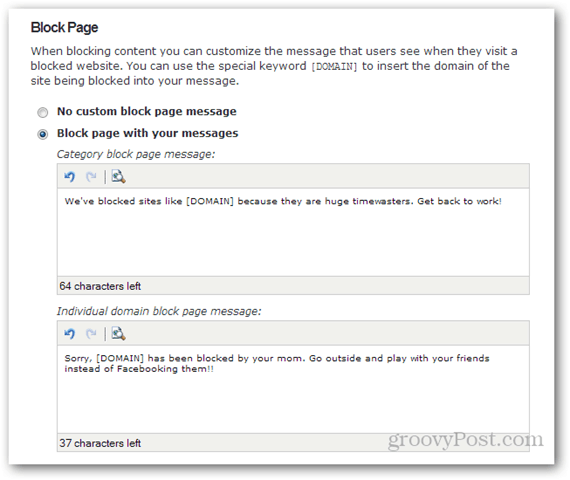
W pierwszym przykładzie załóżmy, że zablokowałeś wszystkie wiadomości i blogi w pracy. Będzie mówić coś takiego:
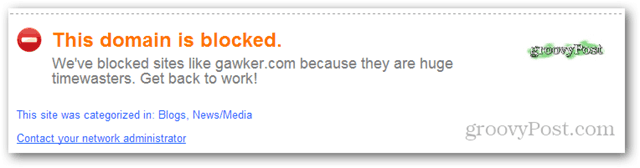
Zauważ, że kategoria witryny jest również wymieniona.
W drugim przykładzie specjalnie zablokowałem facebook.com, więc zobaczysz to:

Zmień adres e-mail administratora sieci w OpenDNS, aby uzyskać informacje zwrotne od sieci
Na dowolnej stronie bloku użytkownik będzie miał taką możliwość Skontaktuj się z twoim administratorem sieci (ty) przez e-mail.
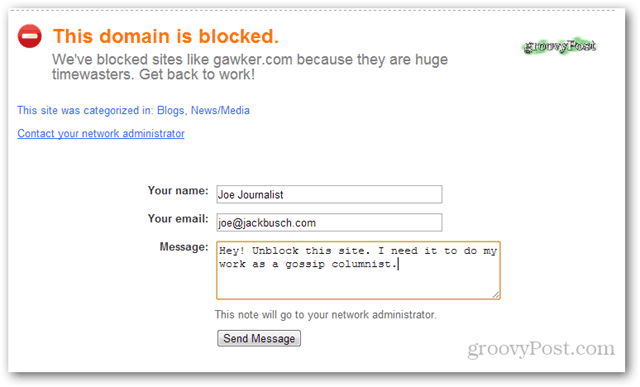
Może to powodować anonimowe nękanie (użytkownicy mogą wykasować dowolne imię i adres e-mail, którego chcą), ale może także ujawniać witryny, które z uzasadnionych powodów muszą znaleźć się na białej liście.
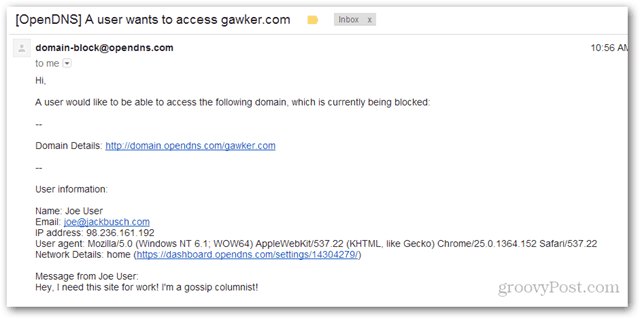
Możesz zmienić adres e-mail, na który otrzymujesz te wiadomości, klikając Moje konto i Ustawienia poczty e-mail. Masz dwa adresy. Drugi (adres zwrotny sieciowy) to ten, który odbiera wiadomości e-mail z formularza na zablokowanej stronie.
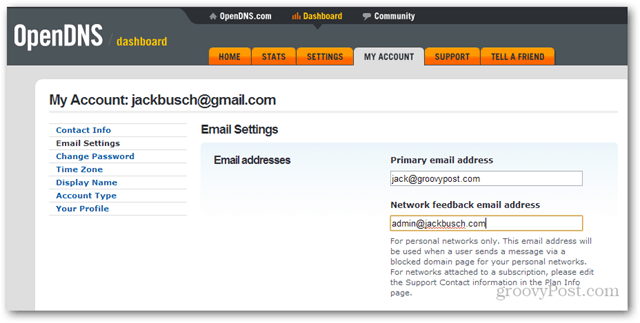
Wniosek
Są to drobne poprawki do jużw pełni funkcjonalna usługa OpenDNS. Mogą jednak pomóc niedoświadczonym użytkownikom poczuć się bardziej komfortowo w Twojej sieci lub przynajmniej dać im wyraźniejsze wskazówki, co powinni zrobić, aby odblokować witrynę.
Jest jeszcze jedna możliwość dostosowaniaOpenDNS: usuwanie reklam z bloków i stron przewodników. Rozwiązanie tego problemu jest proste, ale nie bezpłatne: zarejestruj płatne konto Premium DNS w OpenDNS, a sponsorowane treści i banery reklamowe będą domyślnie wyłączone.
Czy korzystasz z ustawień dostosowywania OpenDNS? Opowiedz nam o swoim w komentarzach.



![Jak skonfigurować OpenDNS w sieci domowej [Konfiguracja routera]](/images/howto/how-to-set-up-opendns-on-your-home-network-router-configuration.png)




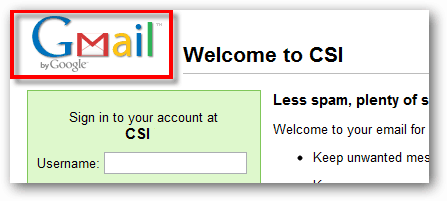
![Dostosuj stronę logowania WordPress [Quick-Tip]](/images/geek-stuff/customize-wordpress-login-page-quick-tip.png)
zostaw komentarz